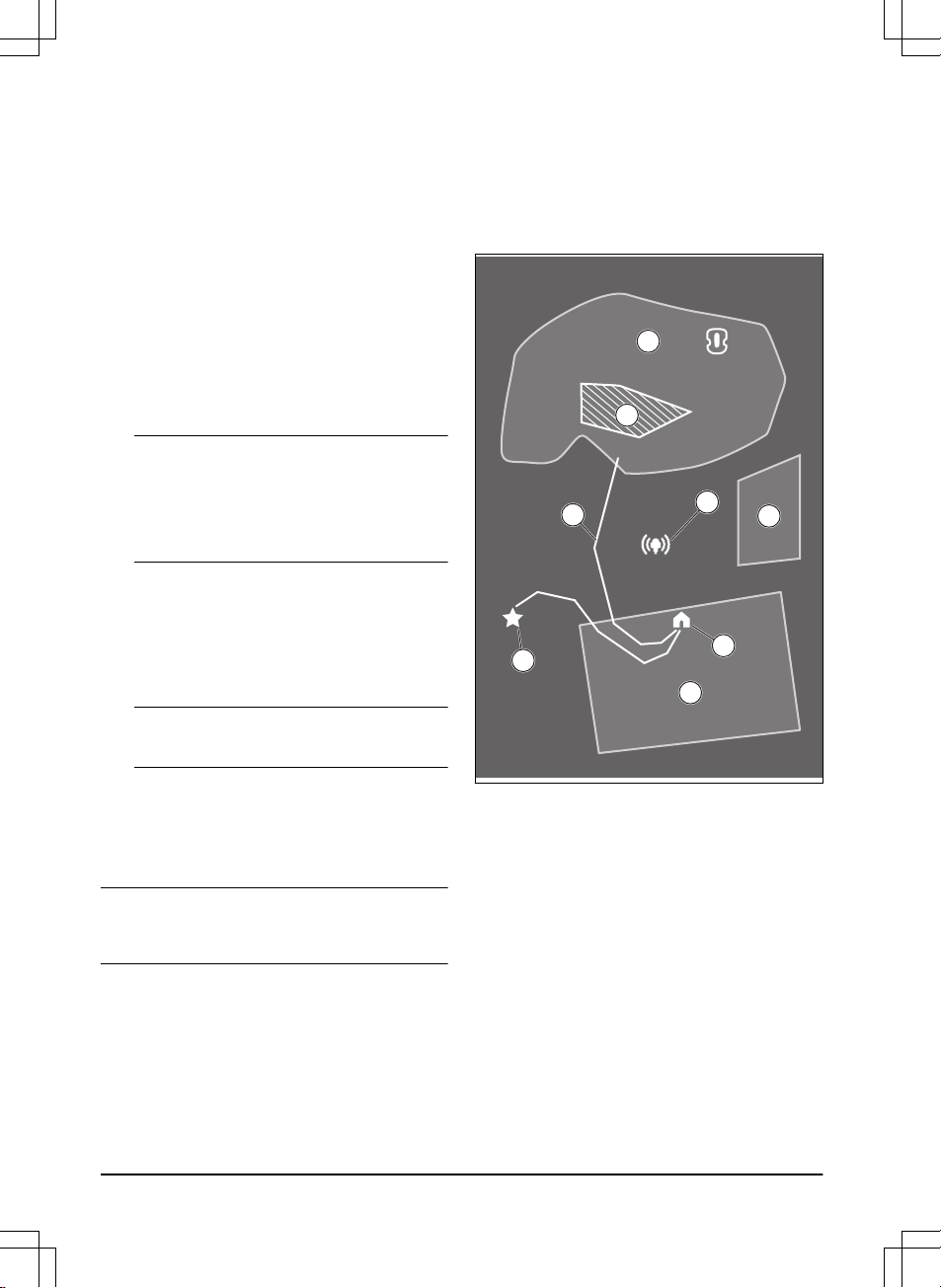3.7.8.1 So stellen Sie mit Husqvarna Fleet Services™
eine Verbindung zum Gerät her
1. Laden Sie die Husqvarna Fleet Services™-App
und die Automower® Connect-App auf Ihr mobiles
Gerät herunter.
2. Melden Sie sich bei der Husqvarna Fleet
Services™-App an.
3. Befolgen Sie die Anweisungen, wie das Gerät mit
Husqvarna Fleet Services™ zu verbinden ist.
3.7.9 So nehmen Sie die
Grundeinstellungen vor
Wenn das Gerät zum ersten Mal auf ON gestellt
wird, müssen einige Grundeinstellungen vorgenommen
werden, bevor das Gerät in Betrieb genommen werden
kann.
1. Stellen Sie das Gerät auf ON.
Hinweis: Der Bluetooth®-Kopplungs-
Betriebsmodus des Geräts wird drei Minuten lang
aktiviert. Wenn die Kopplung zwischen dem Gerät
und dem Mobilgerät nicht korrekt abgeschlossen
wurde, drücken Sie die Bluetooth®-Taste, um die
Bluetooth®-Funktion erneut zu aktivieren.
2. Melden Sie sich bei Ihrem Husqvarna-
Benutzerkonto in der Automower® Connect-App
an.
3. Starten Sie Bluetooth® auf Ihrem Mobilgerät.
4. Wählen Sie in der Automower® Connect-App
Meine Mäher
und fügen Sie dann das Gerät hinzu.
5. Geben Sie den Werks-PIN-Code ein.
Hinweis: Bewahren Sie Ihren PIN-Code sicher
auf.
6. Führen Sie einen Kopplungsvorgang zwischen
dem Gerät und der Referenzstation durch.
7. Führen Sie einen Kopplungsvorgang zwischen
dem Gerät und der Ladestation durch. Wenn Sie
GeoFence aktivieren möchten, wählen Sie es aus
und legen Sie den Rückfahrabstand fest.
Hinweis: Ein Kopplungsvorgang zwischen der
Automower® Connect-App und dem Gerät ist nur einmal
erforderlich.
3.7.10 Installation der Kartenobjekte
Lesen und verstehen Sie die Anweisungen zur
Installation der Kartenobjekte. Siehe
So finden Sie die
Stellen, wo die Objekte auf der Karte installiert werden
sollen auf Seite 15
.
Auf der Karte können Sie die folgenden Objekte in der
Automower® Connect-App installieren:
•
Arbeitsbereiche
(A)
•
Verbotene Bereiche
(B)
•
Transportweg
(C)
•
Ladestation
(D)
•
Wartungspunkt
(E)
•
Referenzstation
(G)
•
Arbeitsbereich, Nebenbereich
(G)
Für eine komplette Karteninstallation müssen Sie einen
Arbeitsbereich und eine Ladestation auf der Karte
festlegen.
Ein Arbeitsbereich wird durch virtuelle Begrenzungen
festgelegt. Es können maximal 20 Arbeitsbereiche und
Nebenbereiche auf einer Karte installiert werden.
Es gibt zwei Arten von Arbeitsbereichen:
• Ein Arbeitsbereich, in dem sich eine Ladestation
befindet oder der über einen Transportweg mit
dieser verbunden ist und in dem das Gerät
automatisch arbeitet.
• Ein Nebenbereich ist ein Arbeitsbereich ohne
Ladestation und ohne Transportweg. Das Gerät
muss manuell zum und vom Arbeitsbereich bewegt
werden.
Ein Transportweg ist ein vorgegebener Pfad zwischen
dem Andockpunkt der Ladestation und einem
Arbeitsbereich. Das Gerät kann auf diesem Pfad
20 - Installation 1691 - 004 - 13.05.2022